一、MySQLl和Navicat的關係 Mysql一個關係型資料庫管理系統,由瑞典MysqlLAB公司開發,目前屬於Oracle旗下產品,是目前最流行的關心型資料庫管理系統之一。 Navicat一個資料庫管理工具,用可視化界面提供給用戶操作Mysql資料庫管理系統。 記得我第一次安裝Navicat之 ...
一、MySQLl和Navicat的關係
Mysql一個關係型資料庫管理系統,由瑞典MysqlLAB公司開發,目前屬於Oracle旗下產品,是目前最流行的關心型資料庫管理系統之一。
Navicat一個資料庫管理工具,用可視化界面提供給用戶操作Mysql資料庫管理系統。
記得我第一次安裝Navicat之後,就以為直接可以使用Mysql了,結果。。。後面才知道原來在安裝Navicat的同時還需要安裝Mysql資料庫管理系統。
二、下載MySQL關係型資料庫系統
MySQL官網下載地址:https://downloads.mysql.com/archives/installer/
鏈接:https://pan.baidu.com/s/1BUCWtN3jJ-GYK84vAaD-7w
提取碼:2001
我的百度雲盤裡面有MySQL5.7.31版本的MySQL資料庫系統
1、選擇對應要安裝的版本,點擊Download下載
我選擇的是5.7.31版本
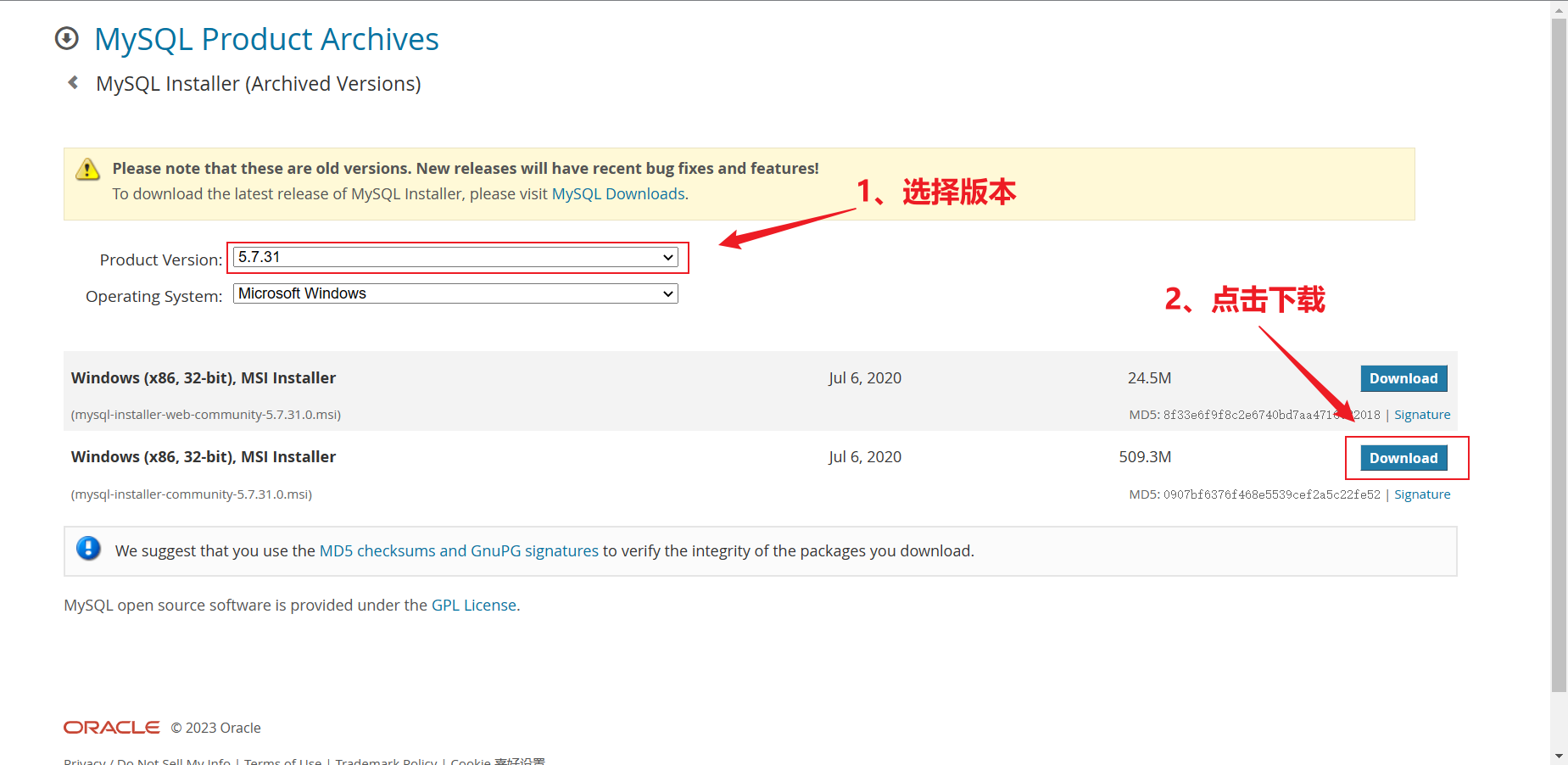
三、安裝MySQL資料庫系統
1、選擇設置類型

2、選擇安裝的產品和功能
依次點開“MySQL servers”,“MySQL server”,“MySQL server 5.7”,“MySQL server 5.7.31-x64”,最後點擊綠色箭頭。

3、先選中“MySQL server 5.7.31-X64”,之後點擊下方的藍色“Advance Options”,在彈出的菜單中自定義安裝路徑和數據存放路徑,點擊“OK”。

4、直接點擊“OK”
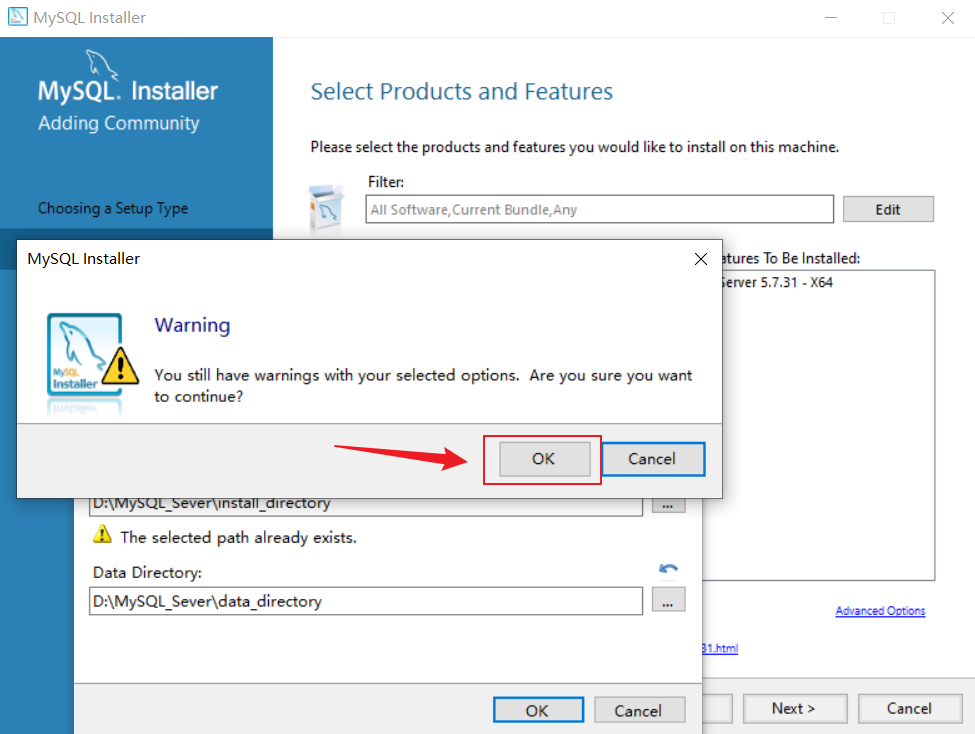
5、路徑更改完成後點擊“Next”

6、確認一下安裝路徑和數據存放路徑對不對,沒有問題的話就點擊“Next”
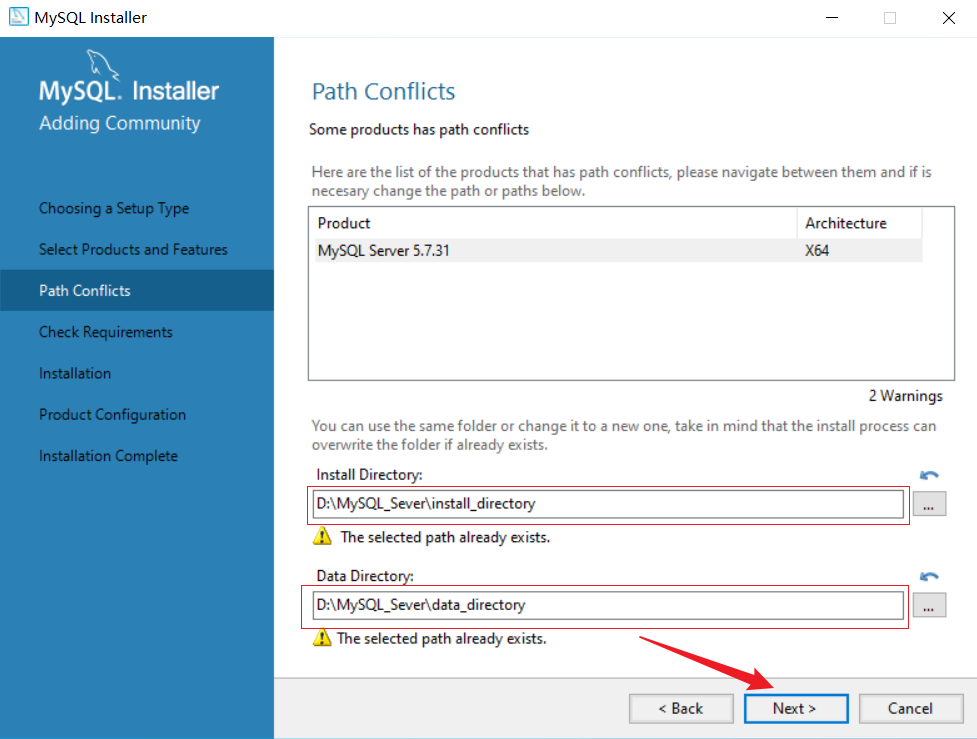
7、直接點擊“OK”
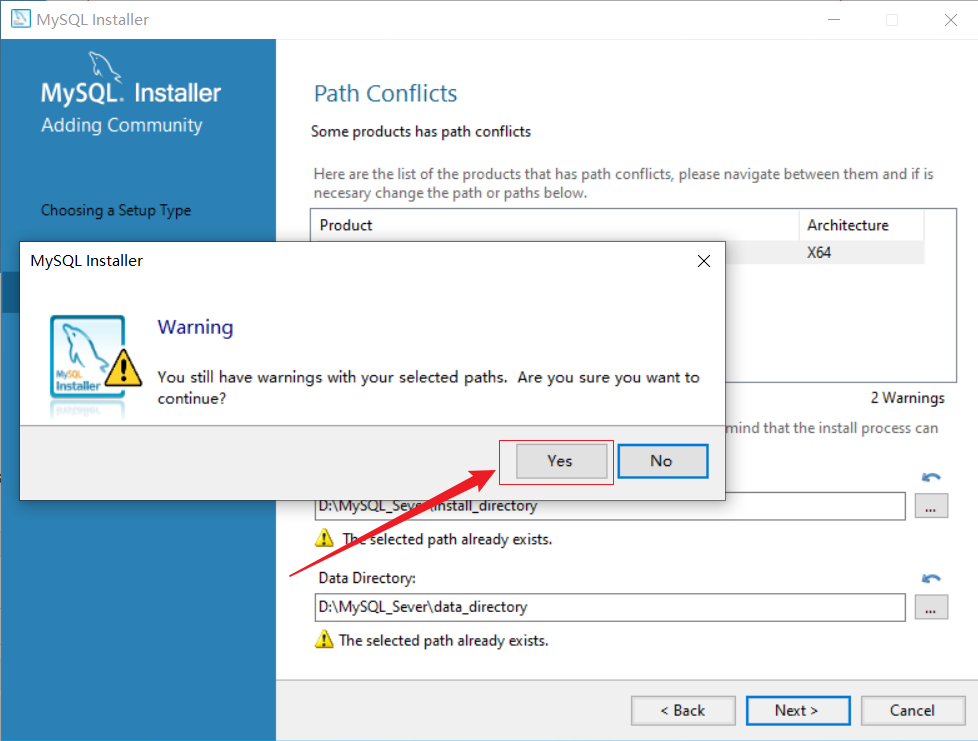
8、先選擇“MySQL server5.7.31”,若電腦中沒有這個環境,會提示安裝“Microsoft visual c++2013”環境,點擊“Execute”

9、勾選同意,然後點擊“Install”
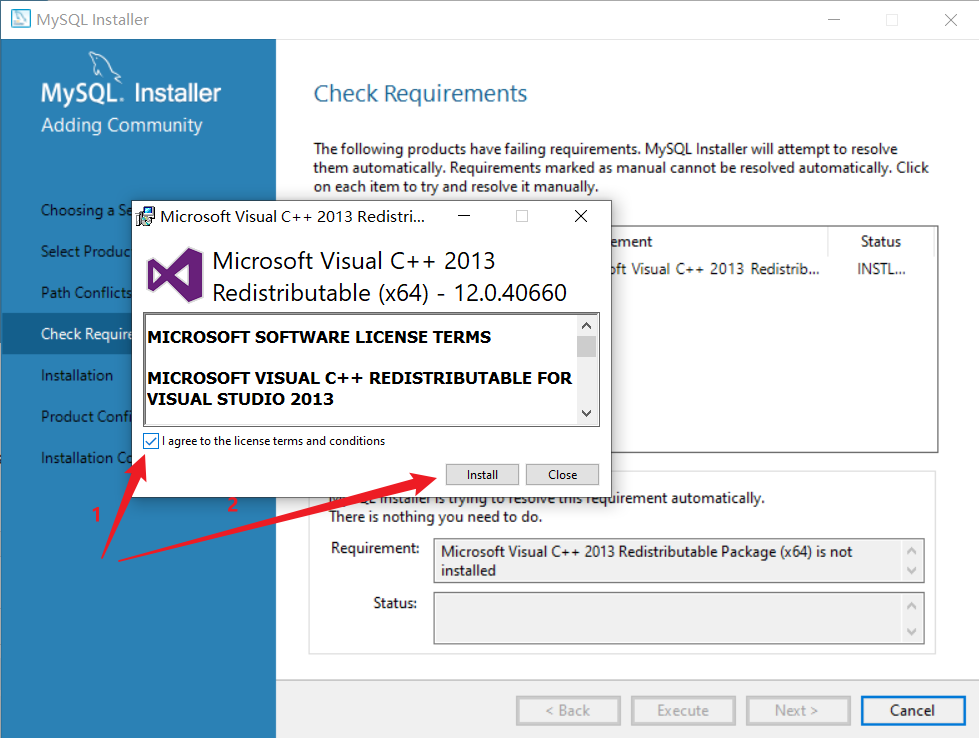
10、安裝完成後,點擊“Close”
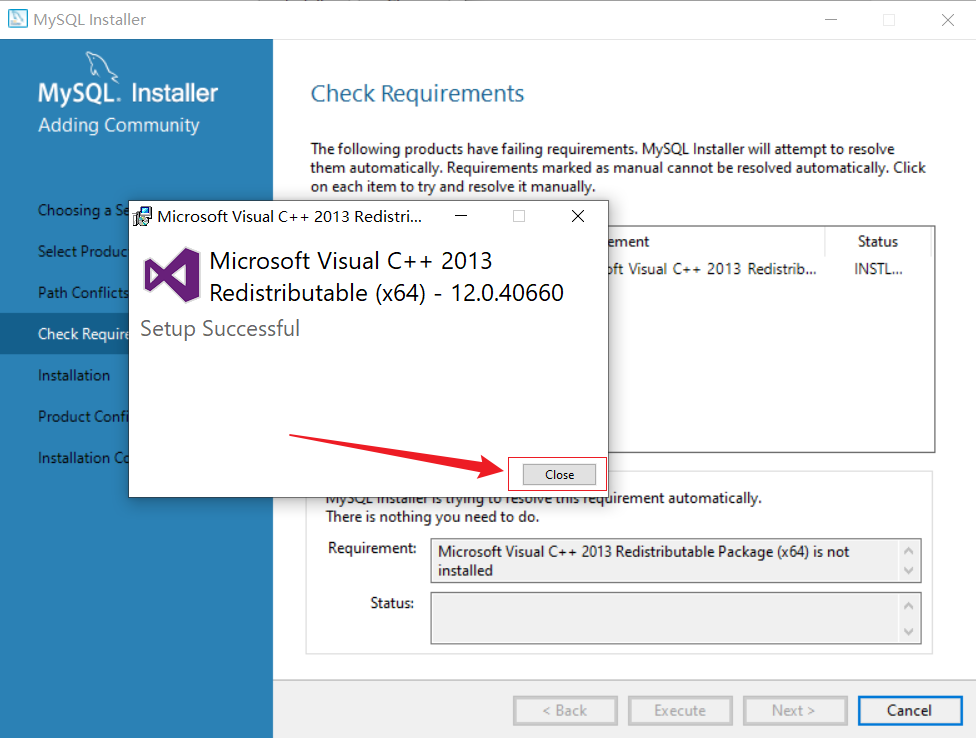
11、看到這個單選框勾上後就說明環境安裝上了,直接點擊“Next”
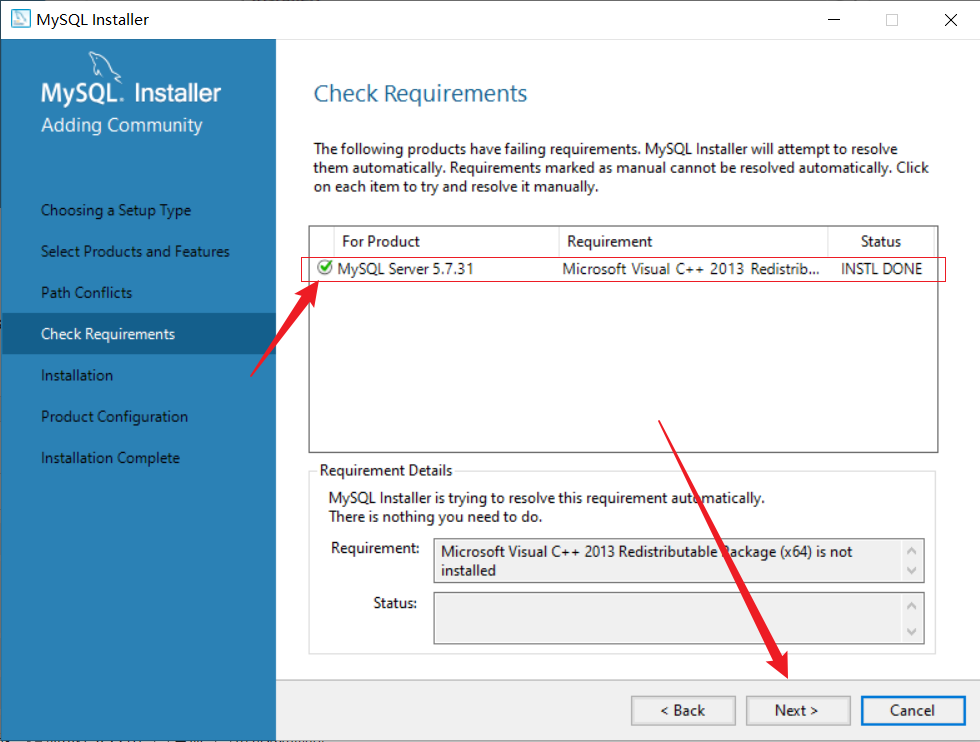
12、直接點擊“Execute”
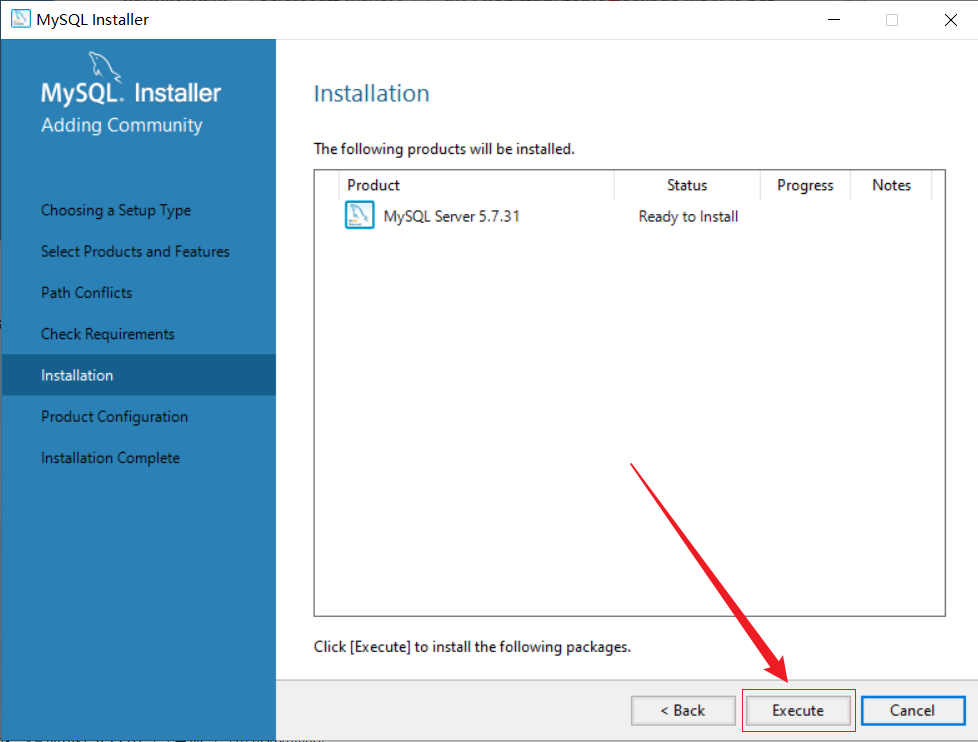
13、出現這個圖標就說明安裝成功了,直接點擊“Next”
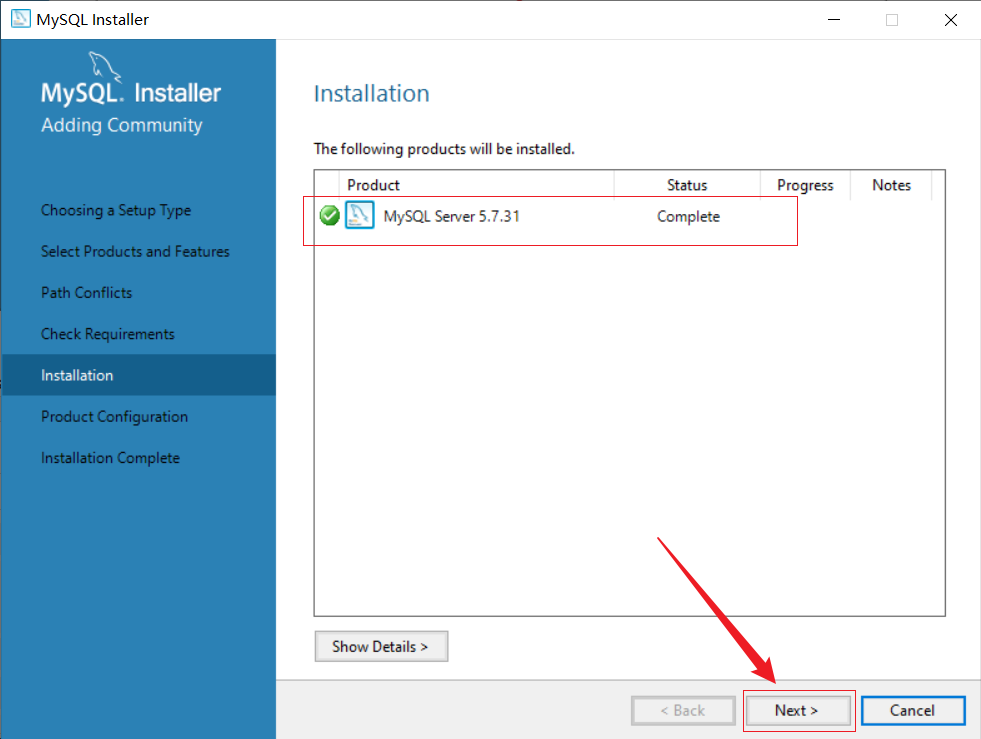
14、直接點擊“Next”
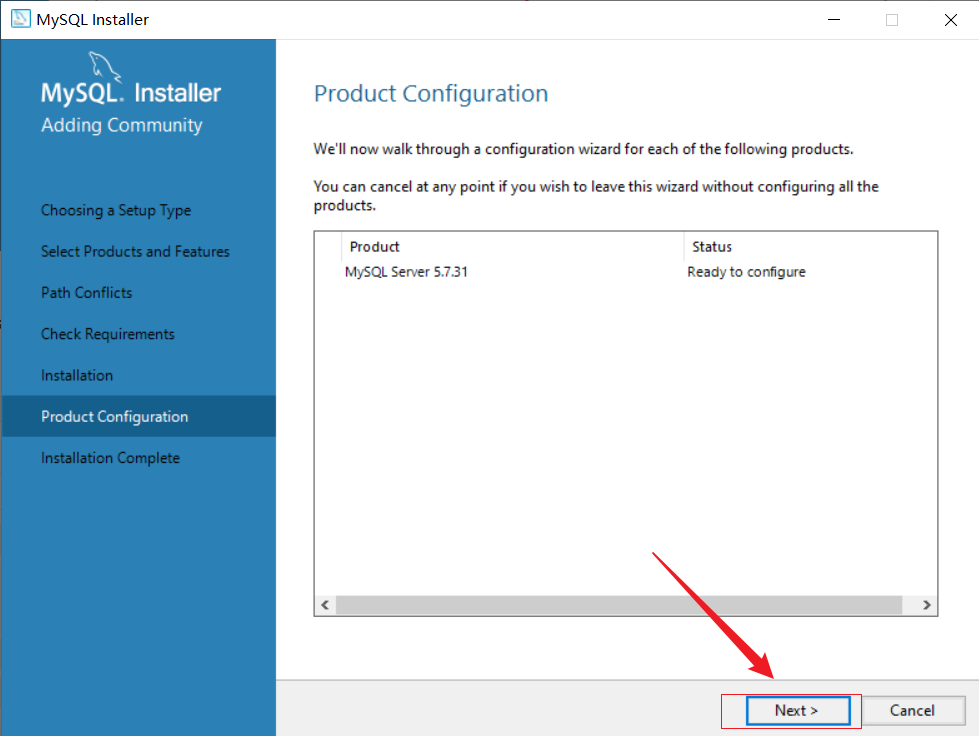
15、直接點擊“Next”
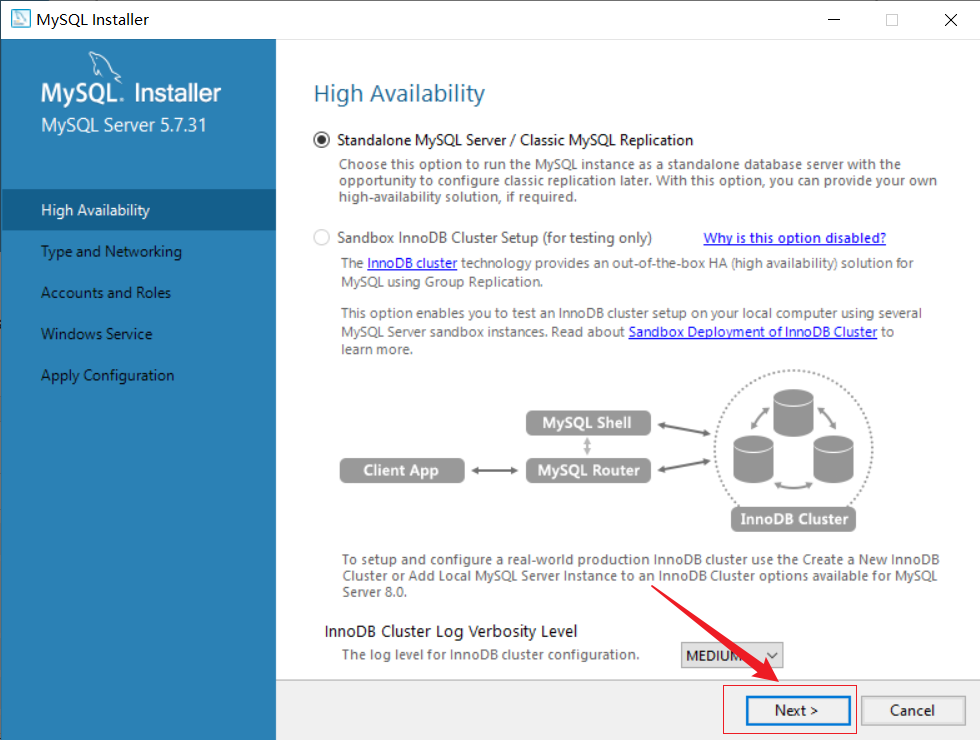
16、選擇安裝類型
個人學習研究的話選擇“development computer”就可以了,我這裡也是選擇這個;
development computer適合個人開發學習使用
server computer 主要用戶FTP、Email、web伺服器等等
dedicated computer 只用做MySQL伺服器

17、設置MySQL資料庫系統登錄密碼和確認密碼,然後點擊“Next”
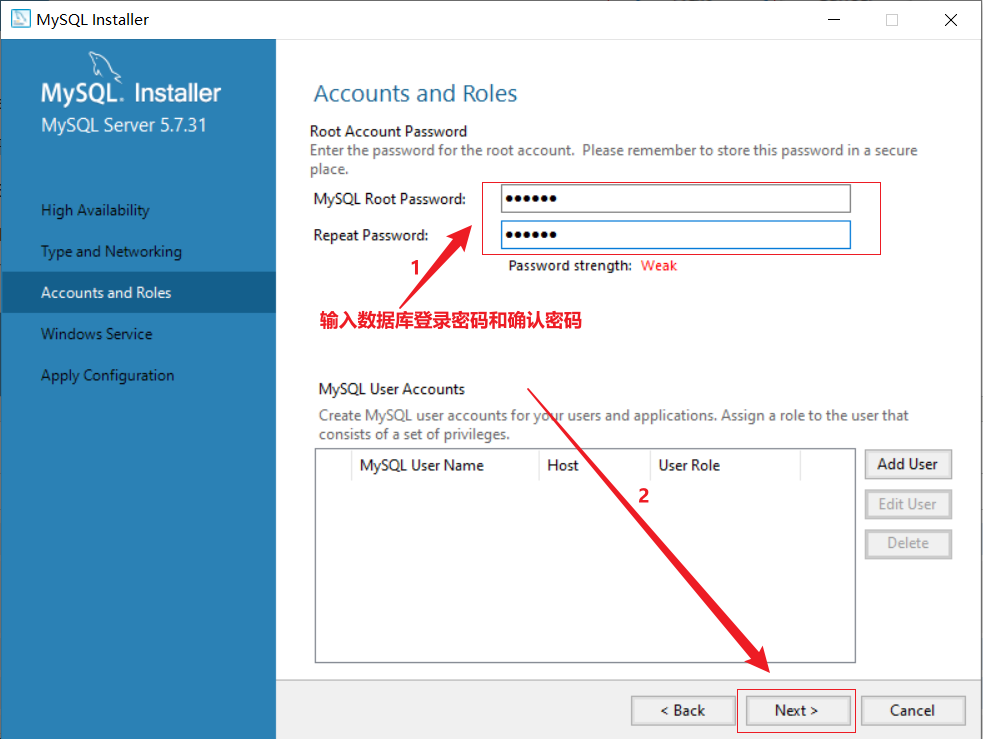
18、直接點擊“Next”
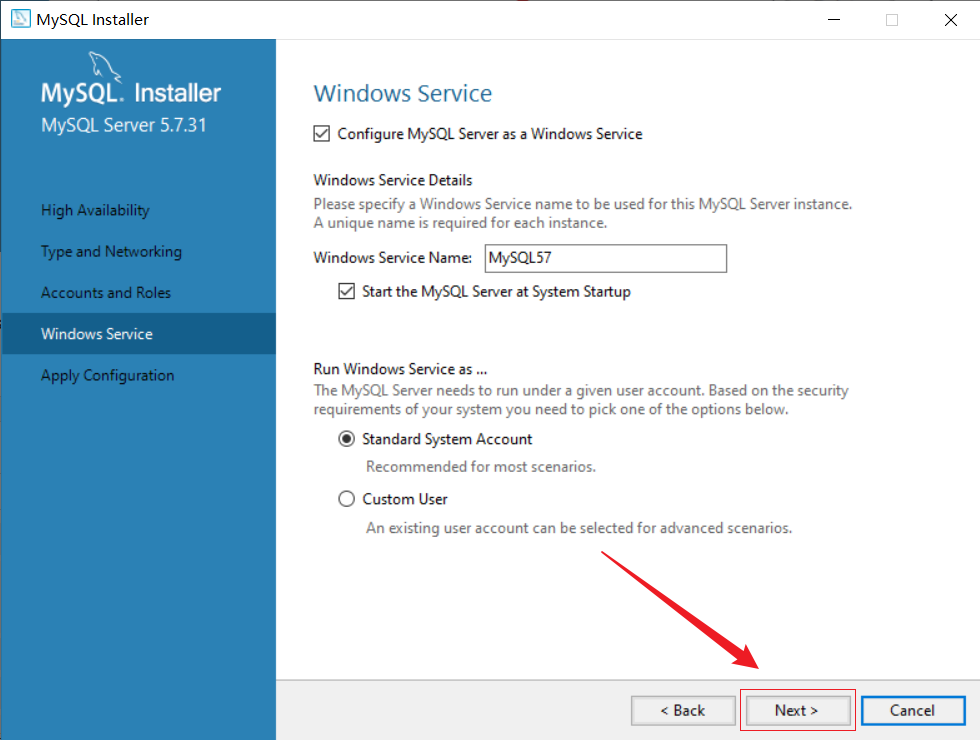
19、直接點擊“Execute”,開始安裝,點擊安裝之後需要等待片刻

20、點擊“Finish”
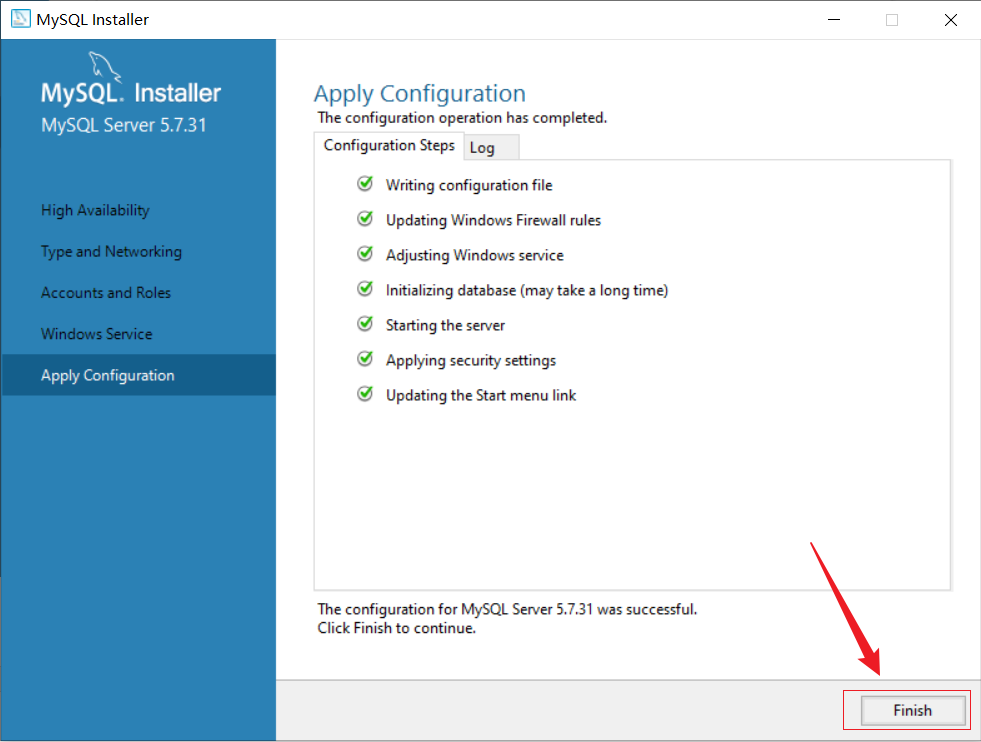
21、點擊“Next”

22、點擊“Finish”,此時MySQL資料庫系統終於安裝完成了
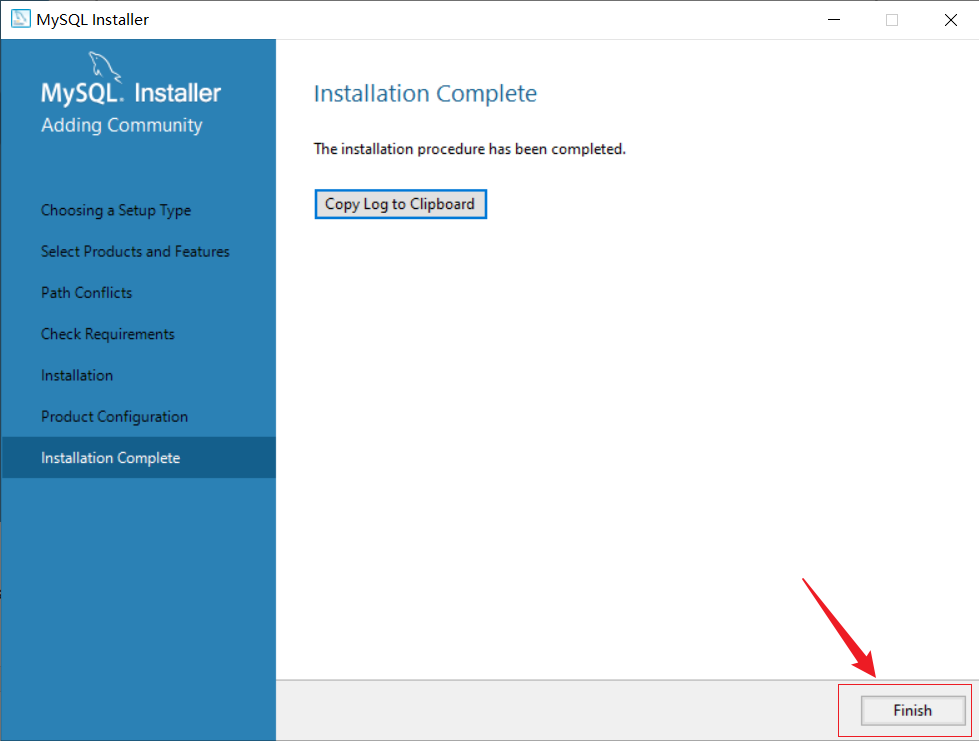
23、在開始界面搜索MySQL,點擊第一個“MySQL 5.7 command line client”
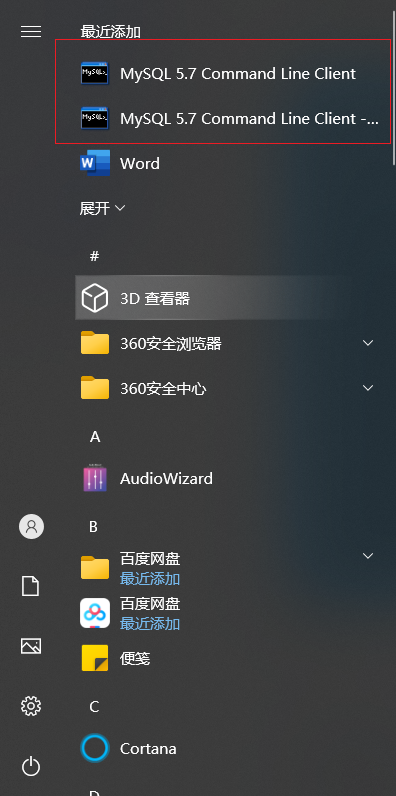
24、輸入剛剛設置的密碼並回車,出現以下界面說明安裝成功

至此,MySQL資料庫安裝成功。
四、配置MySQL環境變數
1、找到對應的MySQL安裝路徑,複製該路徑
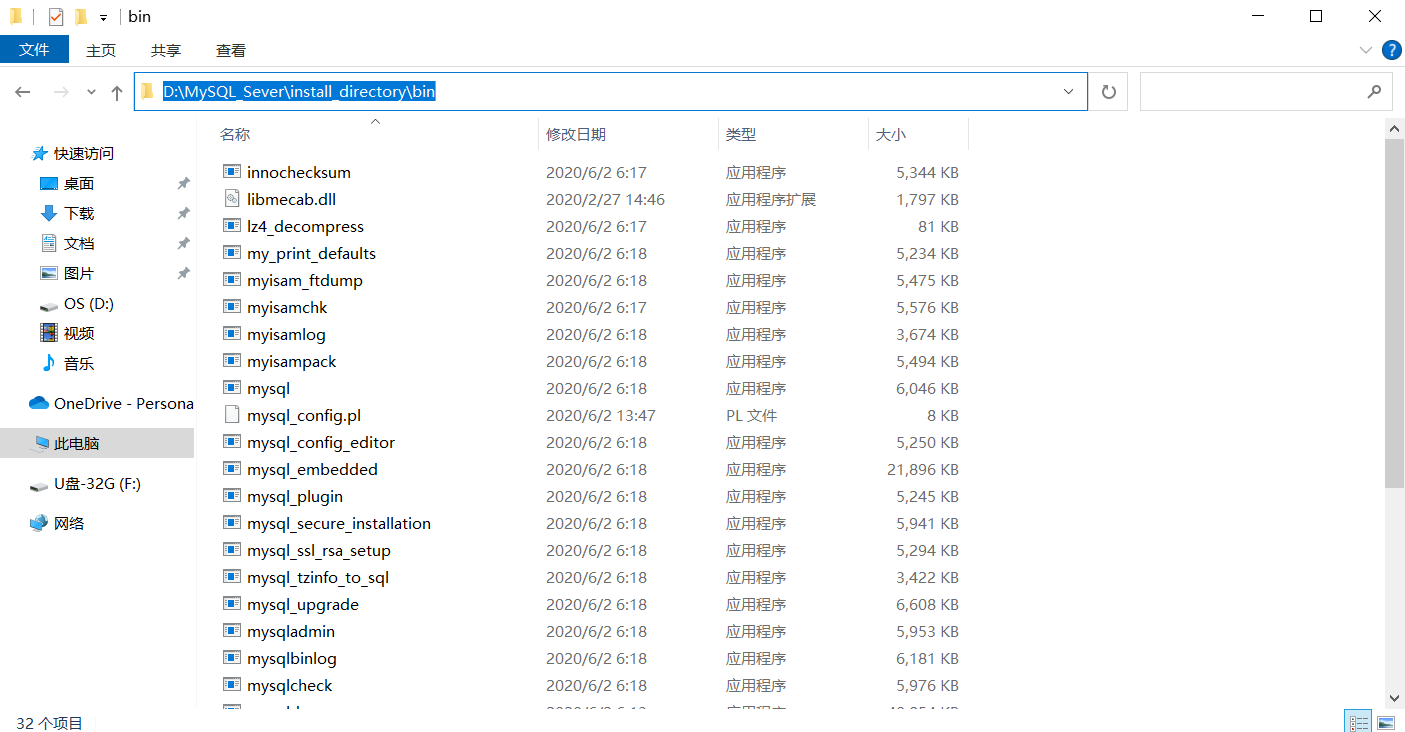
2、進入電腦中的環境配置
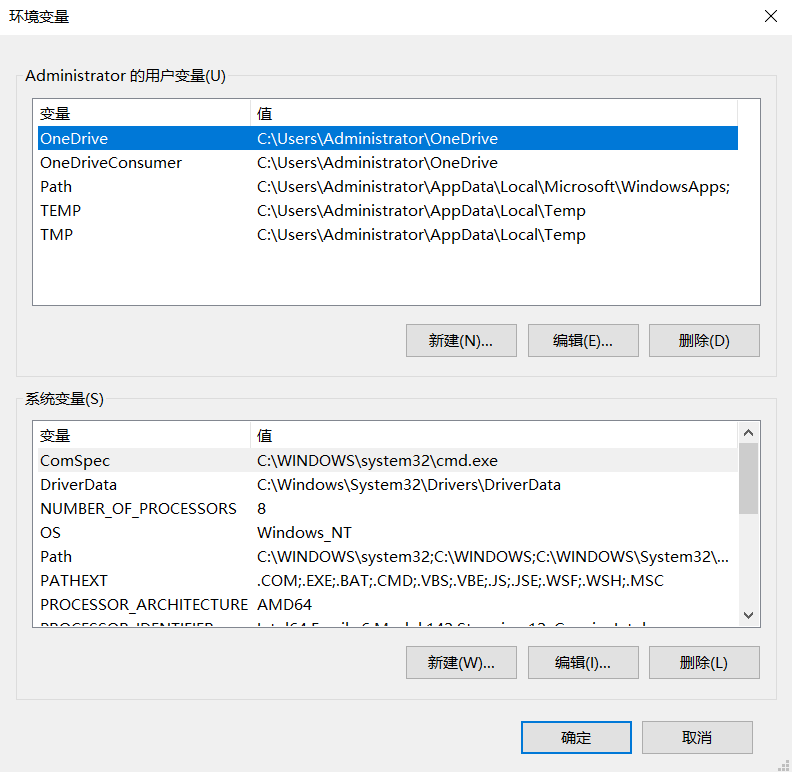
3、進入系統變數,選擇“Path”,點擊“編輯”,彈出“編輯環境變數菜單”,在菜單中點擊“新建”,粘貼MySQL安裝路徑,然後點擊“確定”*3

4、驗證環境變數是否配置成功,按“win+r”快捷鍵彈出命令框,輸入“cmd”,進入Windows命令行,輸入“mysql -u root -p”回車,輸入mysql登錄密碼
出現如下界面說明安裝成功
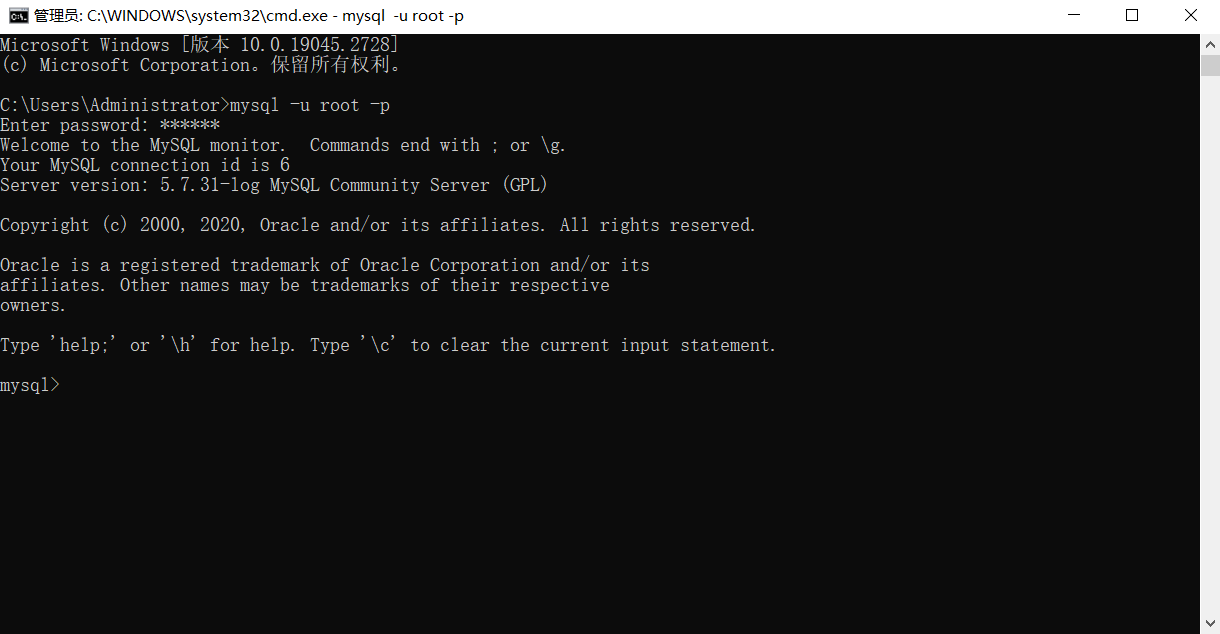
四、安裝資料庫可視化管理工具-Navicat
1、下載Navicat for MySQL
鏈接:https://pan.baidu.com/s/11QYgPzQ1ulqRZJ_VTDl0bQ
提取碼:2001
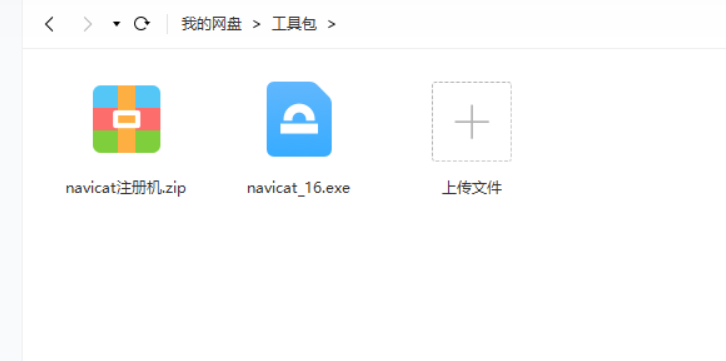
2、Navicat工具和註冊機都下載後,先打開navicat註冊機
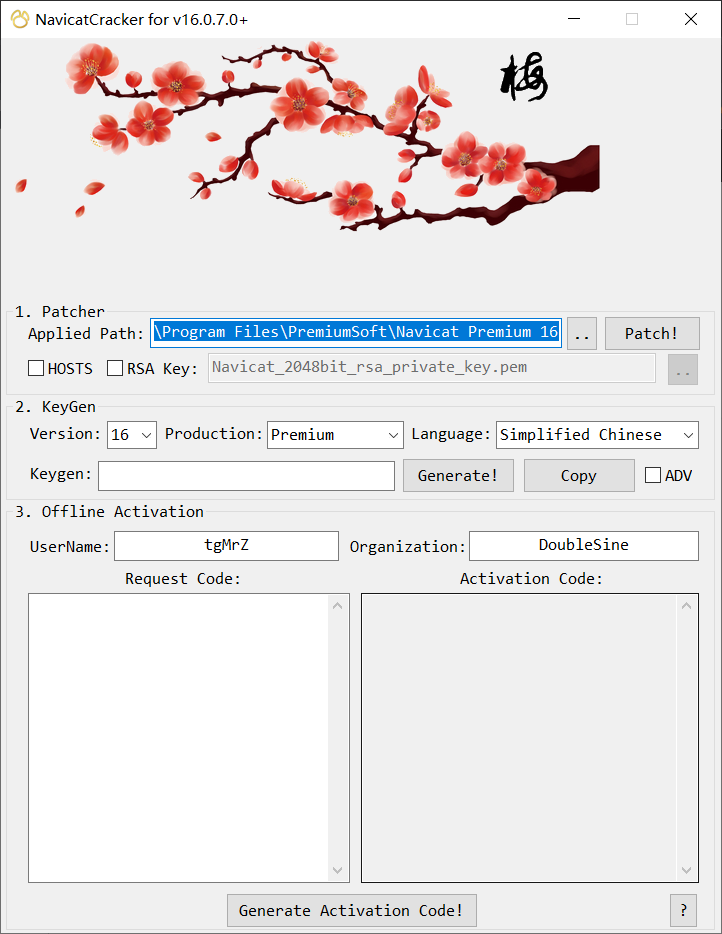
3、點擊“...”
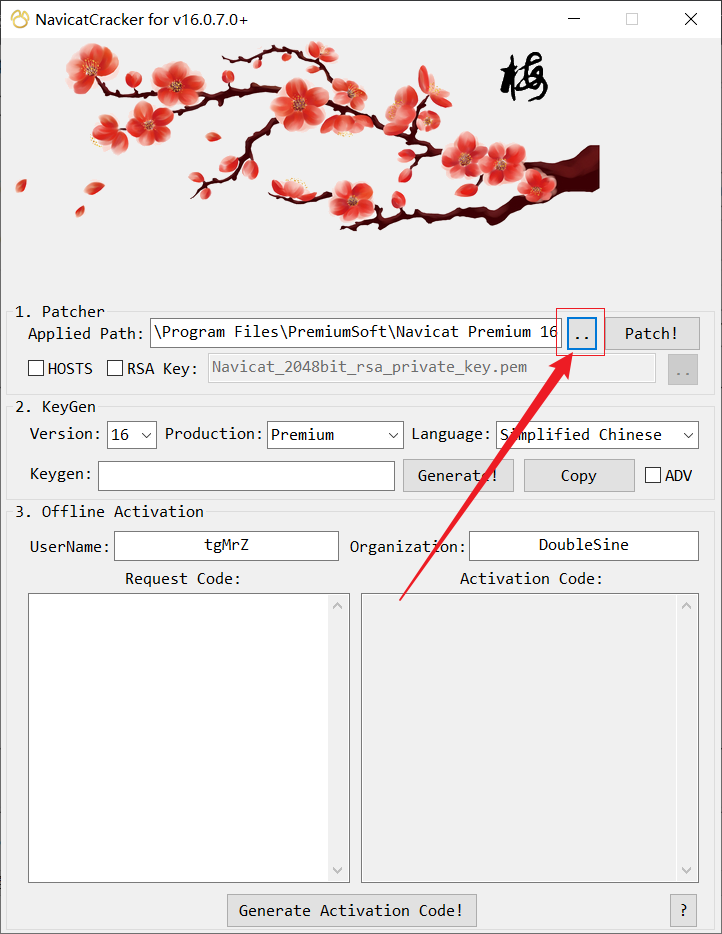
4、選擇navicat工具的安裝位置
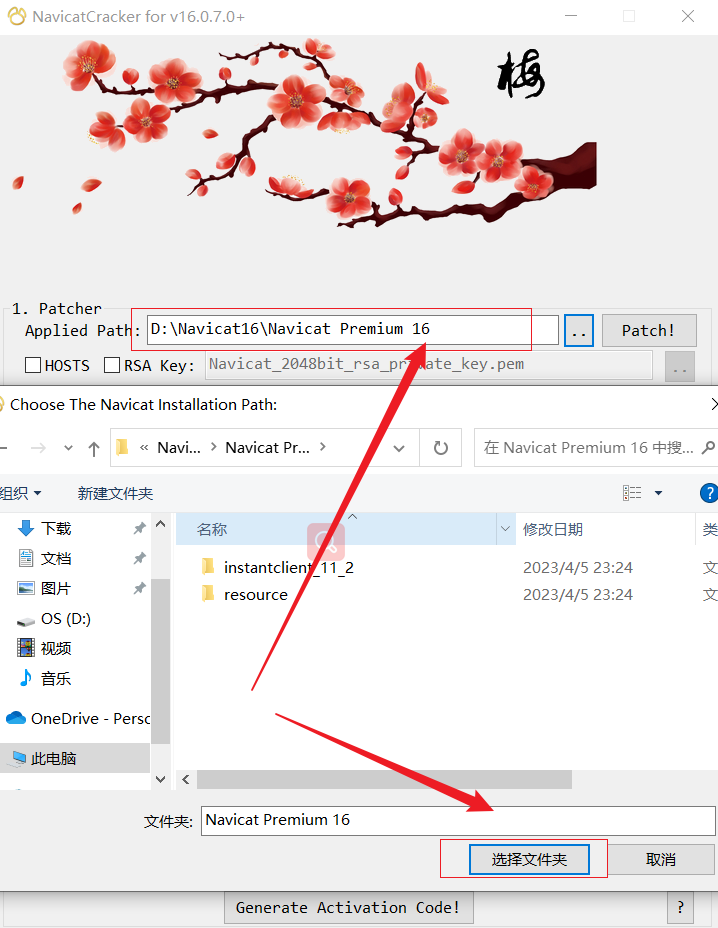
5、點擊“patch”,再點擊“是”

5、點擊“generate”生成註冊碼,然後點擊“copy”

6、啟動navicat工具,點擊“註冊”
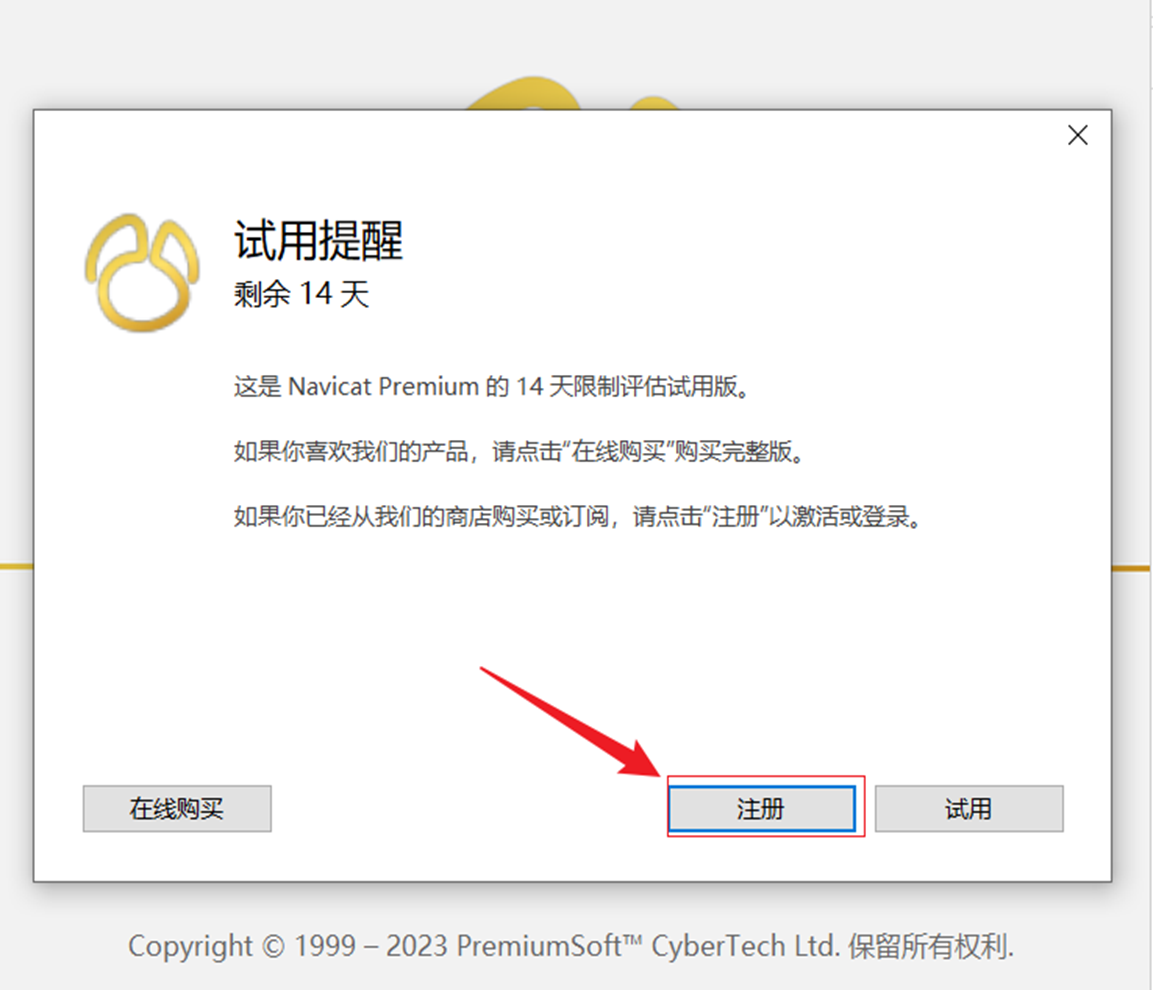
7、將剛剛copy的密鑰粘貼,點擊“激活”
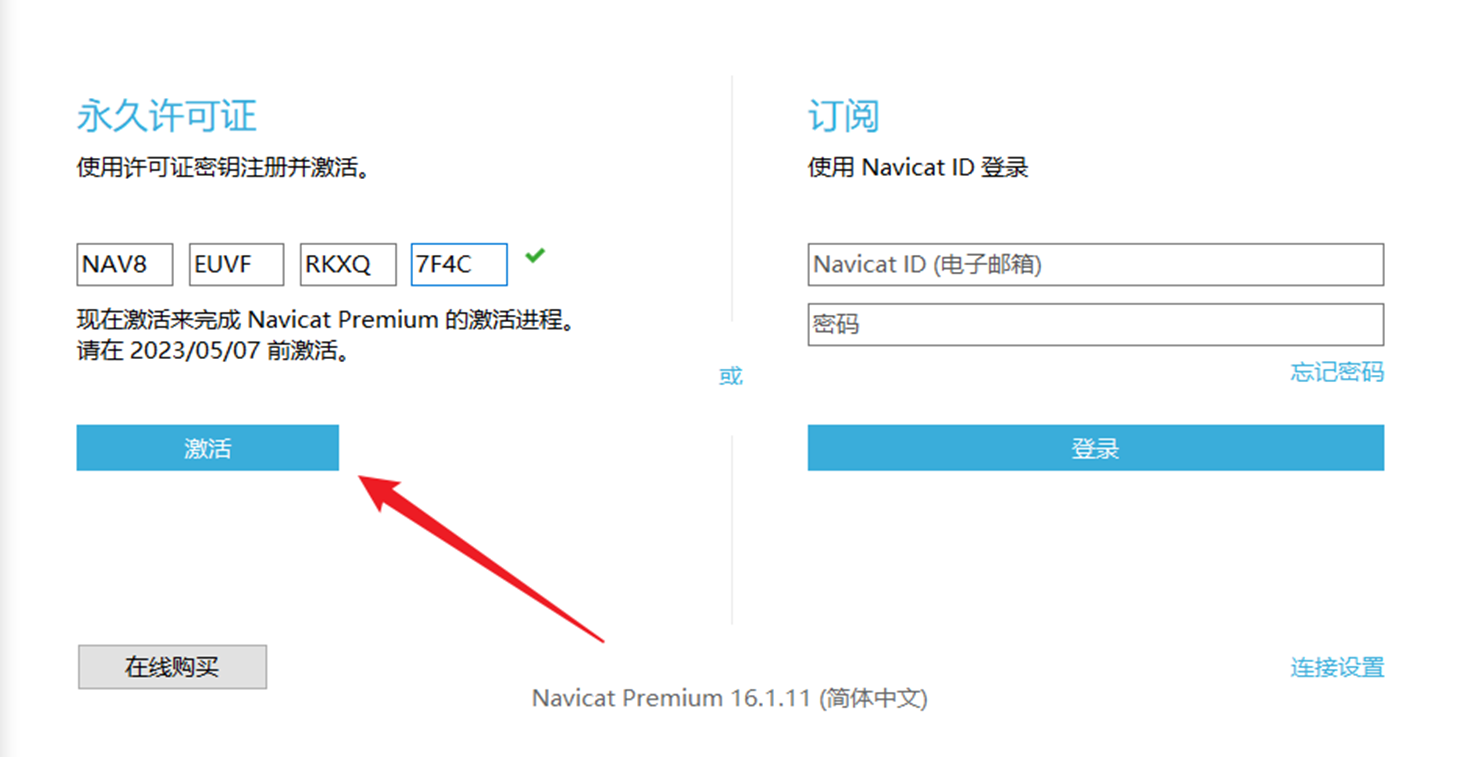
8、點擊“手動激活”
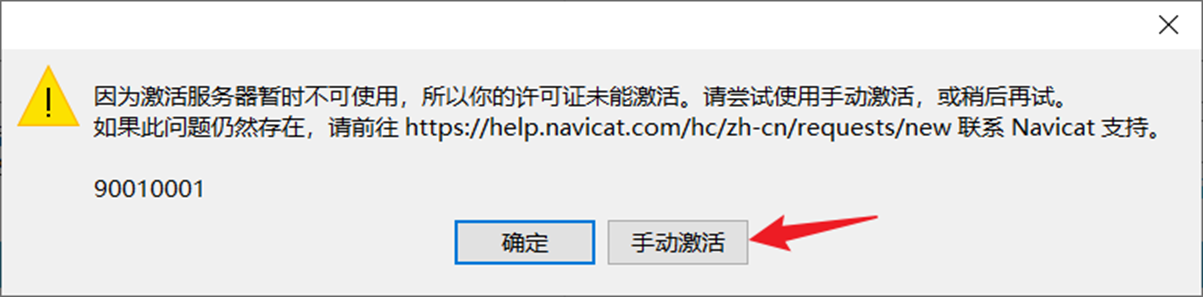
9、將“請求碼”複製粘貼到Request code框中,點擊“Generate Activation Code”,複製粘貼Activation Code框中的內容到激活碼框下,點擊“激活”
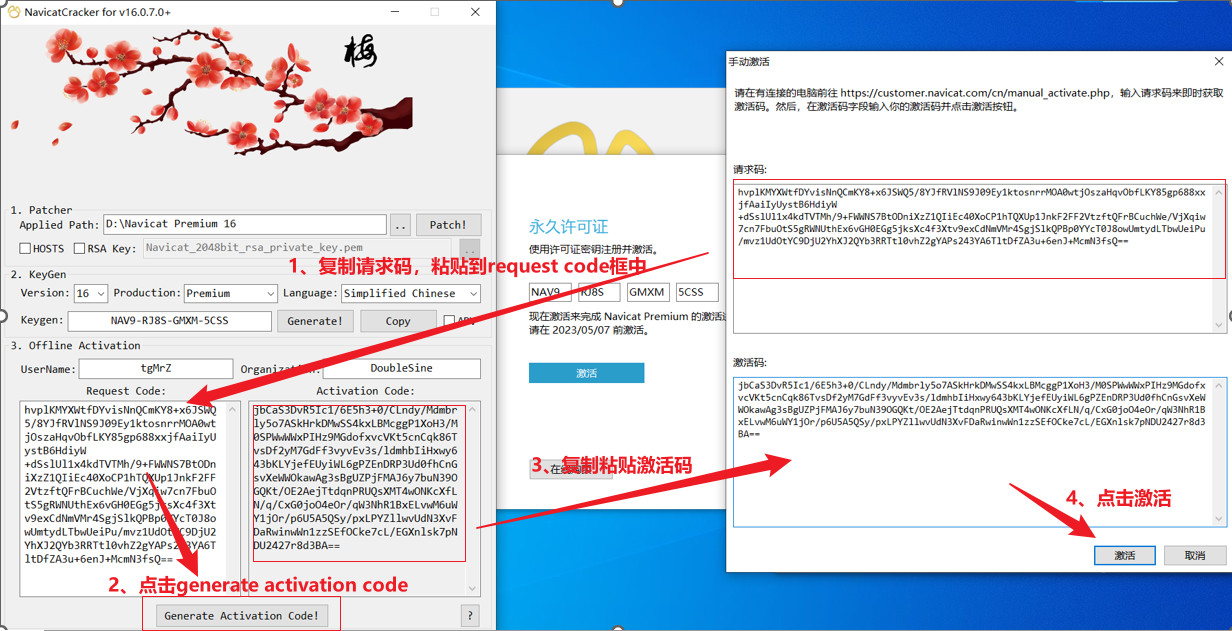
10、出現如下界面,則表示激活成功
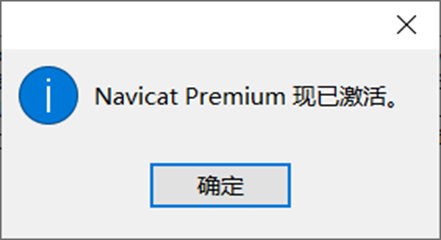
11、Navicat工具連接mysql資料庫

作者:×不知該怎麼√ 收藏一直進行,學習從未開始!地址https://www.cnblogs.com/hqh2021/p/17292867.html



